Jak vytvořit obsah v Dokumentech Google
Různé / / April 20, 2023
Obsah pomáhá divákům poskytnout přehled o vašem dokumentu. Zvýrazní všechny nadpisy a uspořádá je spolu s odpovídajícími čísly stránek. V případě potřeby také umožňuje uživatelům přejít přímo na určitou stránku, což se hodí pro delší dokumenty. Zaujalo? Zde je návod, jak vytvořit obsah v Dokumentech Google a upravit jej.

Než vytvoříte obsah v Dokumentech Google, ujistěte se, že jsou záhlaví vašeho dokumentu odpovídajícím způsobem naformátována. Protože obsah přebírá nadpisy z celého dokumentu, pokud jsou formátovány v různých stylech nadpisů, obsah se bude také odpovídajícím způsobem lišit. Abyste se ujistili, že se tak nestane, nastavte styly nadpisů jednotně, než začnete.
Jakmile to uděláte, podle níže uvedených kroků vytvořte, upravte nebo smažte obsah v Dokumentech Google.
Poznámka: Na rozdíl od aplikace Microsoft Word nemůžete v Dokumentech Google vytvořit vlastní obsah. Než budete pokračovat, ujistěte se, že jste přihlášeni ke svému účtu Google.
Jak přidat obsah do Dokumentů Google
I když v aplikaci Dokumenty Google pro Android nemůžete přidat obsah, je to možné provést v aplikaci Dokumenty Google pro iOS. Kromě toho můžete také otevřít Dokumenty Google na ploše a vložit je do dokumentů. Zde je návod, jak na to.
Pomocí webu Dokumenty Google
Krok 1: Otevřete Dokumenty Google a klikněte na příslušný dokument.
Otevřete Dokumenty Google ve webovém prohlížeči
Krok 2: Poté klikněte na Vložit na liště nabídek.
Krok 3: Zde přejděte na „Obsah“ a zobrazí se dostupné možnosti.

Zde máte k dispozici tři možnosti. Pojďme se na ně krátce podívat.
Možnost 1 – Prostý text
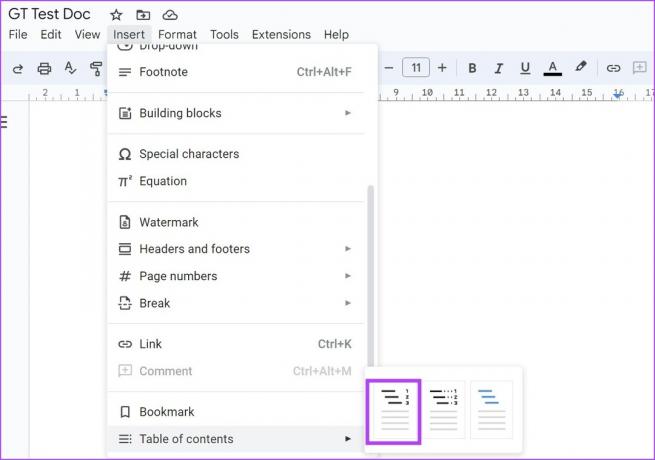
Kliknutím na tuto možnost vytvoříte základní obsah v Dokumentech Google.

Možnost 2 – tečkovaná
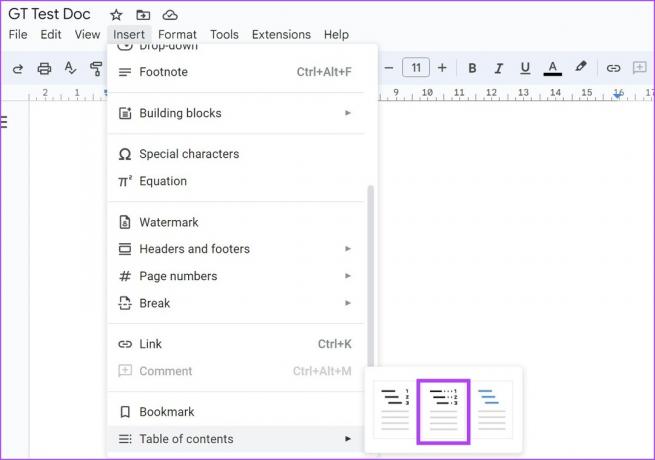
Trochu odlišný od první možnosti to zajistí, že nadpis a číslo stránky spojí tečkovaná čára. Může být také ideální, pokud chcete tento dokument vytisknout.

Možnost 3 – Odkazy

Pokud chcete, aby váš obsah odkazoval na konkrétní bod v dokumentu, můžete zvolit tuto možnost. Je ideální pro dokumenty určené pro online prohlížení. Odkaz můžete přidat, upravit a odstranit pouhým kliknutím na možnost nadpisu.

V závislosti na tom, kterou možnost zvolíte, budete moci v Dokumentech Google vytvořit základní, tečkovaný nebo klikací obsah.
Přečtěte si také: Podívejte se na tyto 3 snadné způsoby, jak přidat vývojové diagramy a diagramy do Dokumentů Google.
Používání aplikace Dokumenty Google na iPhone
Krok 1: Otevřete aplikaci Dokumenty Google pro iOS a přejděte na příslušný dokument.
Otevřete aplikaci Dokumenty Google pro iOS
Krok 2: Zde klepněte na ikonu tužky, aby se dokument dostal do režimu úprav.
Krok 3: Poté přejděte v dokumentu k bodu, kam chcete přidat obsah, a klepněte na ikonu +.


Krok 4: Jakmile se otevře nabídka Vložit, klepněte na „Obsah“.

Krok 5: Zde klepněte na „S čísly stránek“, pokud chcete přidat základní obsah s číslem stránky viditelným před ním.
Krok 6: Případně můžete také klepnout na „S modrými odkazy“ a vytvořit obsah, na který lze kliknout. Poté klepněte na každý nadpis a přidejte, upravte nebo odstraňte odkazy podle potřeby.

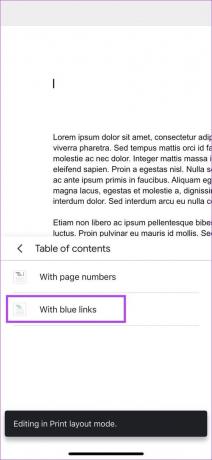
Tím se vloží obsah do vašeho dokumentu Dokumentů Google.
Jak aktualizovat obsah v Dokumentech Google
Vždy se můžete vrátit a provést změny ve svých Dokumentech Google. To také znamená, že obsah dokumentu bude také odlišný. Místo vytváření nového obsahu pokaždé, když v dokumentu provedete změny, můžete obsah jednoduše aktualizovat nebo formátovat v Dokumentech Google. Postupujte podle níže uvedených kroků.
Pomocí webu Dokumenty Google
Krok 1: Otevřete Dokumenty Google a klikněte na příslušný dokument.
Krok 2: Zde klikněte na obsah, který chcete upravit.

Krok 3: Nyní, pokud chcete změnit vzhled, klikněte na ikonu se třemi tečkami a z nabídky klikněte na Další možnosti.
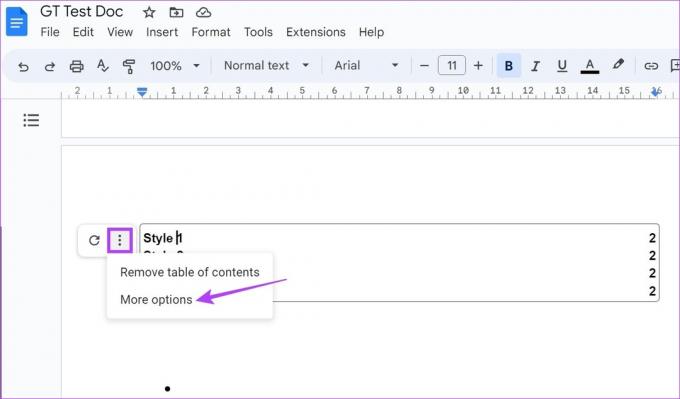
Krok 4: Jakmile se otevře postranní panel Obsah, použijte zde nastavení ke změně typu obsahu tabulky nebo ke změně stylu nadpisu vybraného nadpisu.

Krok 5: Případně můžete také kliknout na jednotlivý nadpis v obsahu, který chcete upravit nastavení, například kam bude nadpis odkazovat, a dokonce změnit název nadpisu v tabulce obsah.

Spropitné: V Dokumentech Google také můžete ze základního nadpisu obsahu vytvořit klikací. Jednoduše vyberte nadpis a použijte klávesové zkratky Control + K nebo Command + K pro Windows a macOS. To vám umožní přidat odkaz na vybraný nadpis.
Krok 6: Pokud chcete pouze aktualizovat obsah, klikněte na ikonu aktualizace.

Tím se v dokumentu automaticky zkontrolují případné další nadpisy a odpovídajícím způsobem se aktualizuje obsah.
Pomocí aplikace Dokumenty Google pro iOS
Krok 1: Otevřete aplikaci Dokumenty Google pro iOS a přejděte na dokument, který chcete upravit.
Krok 2: Klepnutím na ikonu tužky otevřete ovládací prvky úprav.
Krok 3: Poté klepněte na obsah a ručně proveďte požadované změny.
Krok 4: Kromě toho můžete také klepnout na Odebrat odkaz, pokud chcete z obsahu odstranit jakékoli nežádoucí odkazy.
Krok 5: Po provedení změn klepněte na ikonu Hotovo.


Tím uložíte změny a zavřete okno úprav. I když jsou možnosti dostupné v aplikaci Dokumenty Google pro iOS jistě omezené, mohou stačit, pokud potřebujete provádět drobné změny na cestách.
Jak odstranit obsah v Dokumentech Google
Pokud již obsah ve vašem dokumentu Google Docs není vyžadován, máte také možnost jej smazat. Postupujte podle níže uvedených kroků a proveďte to pomocí aplikace Dokumenty Google a aplikace pro iOS.
Pomocí webu Dokumenty Google
Krok 1: Otevřete Dokumenty Google a klikněte na dokument, který chcete upravit.
Krok 2: Poté klikněte na obsah.

Krok 3: Jakmile se zobrazí možnosti nabídky, klikněte na ikonu se třemi tečkami.
Krok 4: Poté klikněte na „Odstranit obsah“.

Tím se okamžitě odstraní obsah z Dokumentů Google.
Pomocí aplikace Dokumenty Google pro iOS
Krok 1: Otevřete aplikaci Dokumenty Google pro iOS a klepněte na příslušný dokument.
Krok 2: Poté klepněte na ikonu tužky. Tím se otevře editační okno.
Krok 3: Zde dlouze stiskněte a vyberte celý obsah.
Krok 4: K odstranění použijte klávesu Delete nebo Backspace na klávesnici. Poté klepnutím na ikonu Hotovo zavřete okno úprav.


Časté dotazy k přidávání obsahu do Dokumentů Google
Obsah budete moci vytvořit pouze v případě, že váš dokument obsahuje nadpisy s příslušnými styly nadpisů. Po přidání nadpisů postupujte podle výše uvedených kroků a vytvořte obsah v Dokumentech Google.
I když nejsou k dispozici žádné samostatné šablony pro přidání obsahu, můžete použít šablony pro další funkce, které vám také umožní přidat obsah do Dokumentů Google.
Jediný způsob, jak vytvořit obsah v Dokumentech Google, je pomocí výše uvedených metod. Teprve poté bude přidán do vašich dokumentů. Obsah nelze přidat automaticky.
Uspořádejte si své dokumenty
Obsah je skvělý způsob, jak na první pohled porozumět dokumentu. Doufáme tedy, že vám náš článek pomohl při vytváření obsahu v Dokumentech Google. Chcete-li, aby byl váš dokument obsáhlejší, můžete se také podívat na našeho průvodce na jak vytvořit hypertextový odkaz v Dokumentech Google.



